Windows erstellt automatisch eine Minidump-Datei, wenn ein schwerwiegender Systemfehler auftritt, der dazu führt, dass das Betriebssystem abstürzt. Dies wird auch als „Blue Screen of Death“ (BSOD) bezeichnet. Diese Dump-Dateien enthalten wichtige Informationen wie den Fehlercode, der den Absturz verursacht hat, sowie den Zustand des Systems zum Zeitpunkt des Absturzes.
Arten von Minidump Dateien
Es gibt verschiedene Arten von Minidump-Dateien, die von Windows erstellt werden können, je nachdem, welche Optionen aktiviert sind. Die drei häufigsten Arten sind:
- Kleine Speicherauszug-Minidumps (Small Memory Dump): Diese enthalten nur eine begrenzte Menge an Informationen zum Zeitpunkt des Absturzes und haben eine Dateigröße von 64 KB bis 2 MB. Diese Art von Minidump-Datei wird normalerweise standardmäßig von Windows erstellt.
- Kernel-Minidumps: Diese enthalten mehr Informationen als kleine Speicherauszug-Minidumps, einschließlich der Informationen über den Kernel-Modus-Stack, und haben eine Dateigröße von bis zu 64 MB.
- Vollständige Speicherabbild-Minidumps (Complete Memory Dump): Diese enthalten den gesamten Inhalt des physischen Speichers zum Zeitpunkt des Absturzes und haben normalerweise eine Größe von mehreren Gigabyte. Sie werden normalerweise nur von fortgeschrittenen Benutzern und IT-Experten verwendet, da sie sehr groß sind und viel Speicherplatz erfordern.
Es ist wichtig zu beachten, dass die Minidump-Datei nur dann erstellt wird, wenn die Option zur Erstellung von Minidump-Dateien aktiviert ist. Standardmäßig ist dies in Windows aktiviert, kann jedoch durch den Benutzer deaktiviert werden.
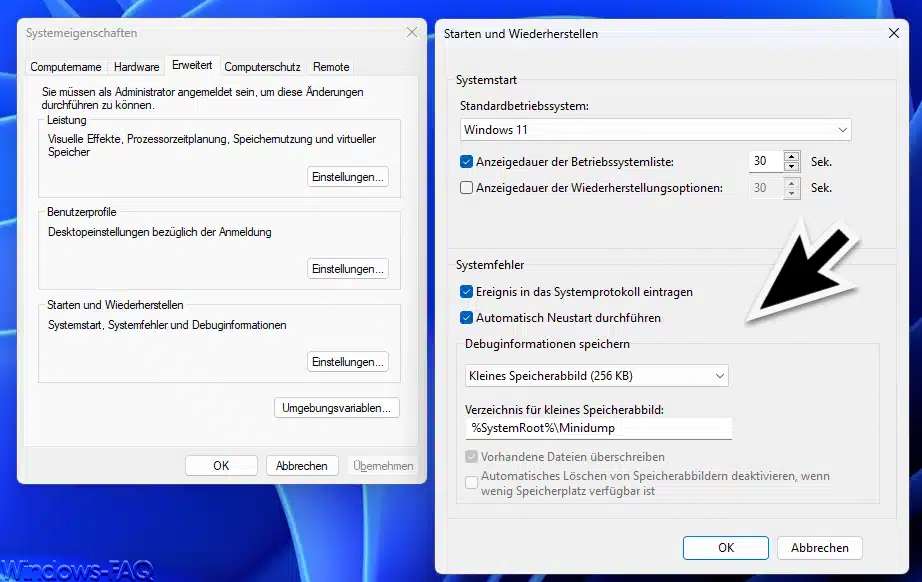
Die Optionen zur Aktivierung oder Deaktivierung der Minidump-Dateierstellung finden Sie in den Systemeinstellungen von Windows oder mithilfe von Drittanbieter-Diagnosetools. Microsoft unterscheidet übrigens in folgende Optionen bei der Erzeugung der Minidump-Dateien. Folgende Möglichkeiten stehen zur Auswahl.
- Kleines Speicherabbild (256 KB)
- Kernelspeicherabbild
- Vollständiges Speicherabbild
- Automatisches Speicherabbild
- Aktives Speicherabbild
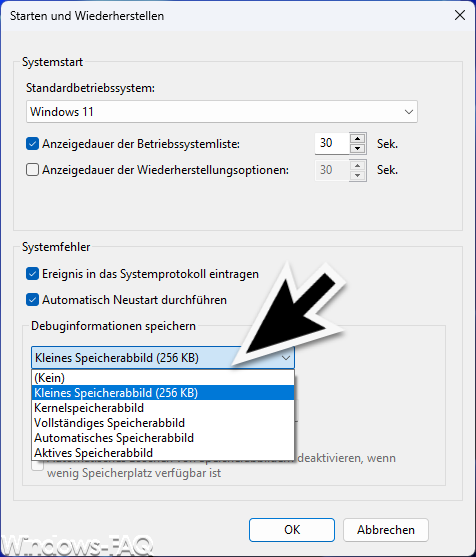
Minidump Dateien auswerten
Um eine Minidump-Datei auszuwerten, benötigen Sie ein Diagnose-Tool wie den Windows Debugger (WinDbg). WinDbg ist ein leistungsstarkes Tool und zugleich Windows Minidump Viewer, welches in der Lage ist, eine Minidump-Datei zu analysieren und den Fehler zu identifizieren, der den Absturz verursacht hat.

Hier sind die Schritte, um eine Minidump-Datei mit WinDbg auszuwerten:
- Laden Sie die Minidump-Datei in WinDbg: Öffnen Sie WinDbg und wählen Sie Datei -> Öffnen Sie Crash-Dump (Open Minidump). Wählen Sie die Minidump-Datei aus, die Sie auswerten möchten.
- Laden Sie die Symbole: Wenn Sie die Minidump-Datei öffnen, wird WinDbg Sie auffordern, die Symbole zu laden. Symbole sind Informationen, die vom Debugger verwendet werden, um den Code zu interpretieren und den Fehler zu identifizieren. Klicken Sie auf „Ja“, um die Symbole zu laden. Standardmäßig werden die Windows Minidump Files im Verzeichnis „C:\Windows\Minidump“ abgelegt. Das Minidump öffnen dauert nur wenige Sekunden.
- Analysieren Sie die Minidump-Datei: Geben Sie den Befehl „!analyze -v“ in das WinDbg-Eingabefeld ein und drücken Sie die Eingabetaste. WinDbg wird den Minidump lesen, den Dump analysieren und Ihnen eine Zusammenfassung des Fehlers sowie mögliche Ursachen geben.
- Identifizieren Sie den Fehler: Lesen Sie die Informationen in der Analyse sorgfältig durch, um den Fehler zu identifizieren. WinDbg kann Ihnen dabei helfen, den Fehlercode zu verstehen und eine Lösung für das Problem zu finden.
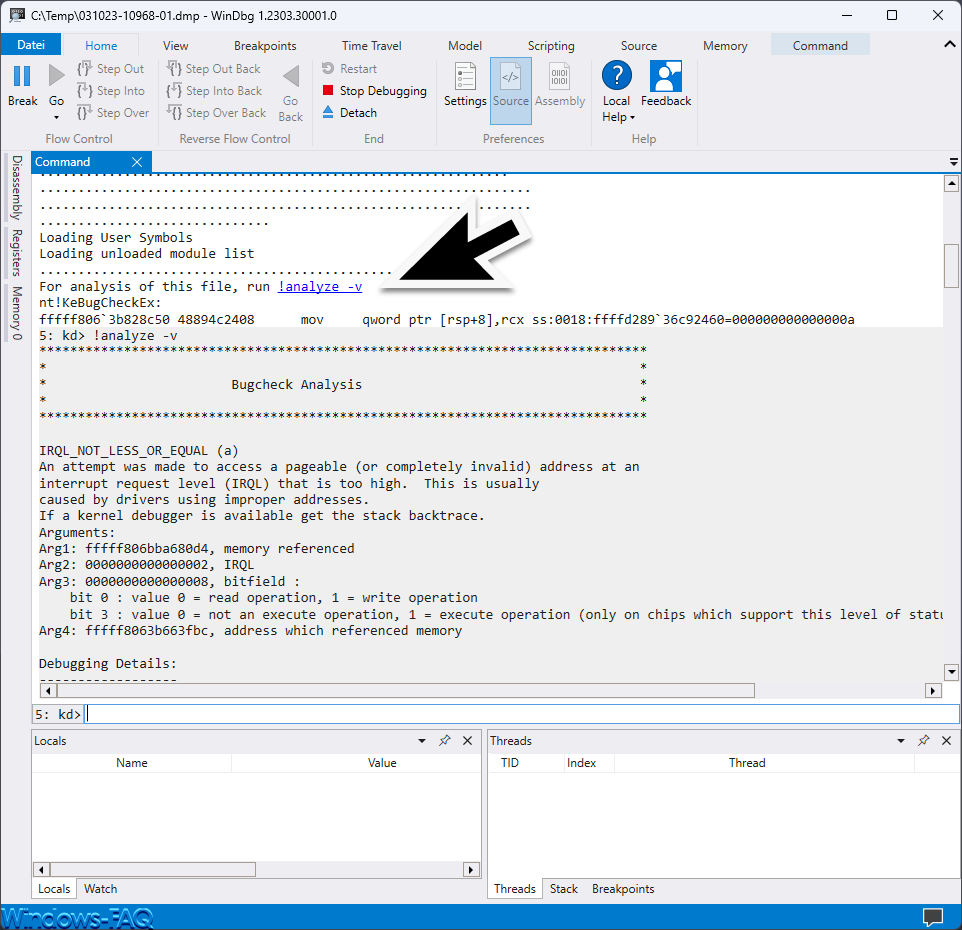
Es gibt auch andere Tools und Techniken, die Sie zur Auswertung von Minidump-Dateien verwenden können, aber WinDbg ist ein hervorragender Minidump Reader für die meisten Benutzer. WinDbg ist aktuell der meist verwendete Minidump-Analyzer um Windows 10 Minidump auslesen und auswerten zu können.
Welche Informationen stehen in den Windows Minidump Dateien?
Eine Minidump-Datei enthält eine begrenzte Menge an Informationen zum Zeitpunkt des Absturzes des Betriebssystems. Hier sind einige der Informationen, die normalerweise in einer Minidump-Datei enthalten sind:
- Der Zustand des Prozessors und des Speichers
- Der Inhalt der CPU-Register zum Zeitpunkt des Absturzes
- Die Liste der laufenden Prozesse zum Zeitpunkt des Absturzes
- Informationen über den Fehler, der den Absturz verursacht hat
- Die Auslastung der CPU und des Arbeitsspeichers
WinDbg ist ein Diagnose-Tool, das in der Lage ist, eine Minidump-Datei zu analysieren und den Fehler zu identifizieren, der den Absturz verursacht hat. Hier sind einige der Dinge, die Sie mit WinDbg auswerten können:
- Den Fehlercode, der den Absturz verursacht hat, identifizieren
- Die genaue Ursache des Fehlers ermitteln, indem Sie den Stack-Trace und andere Informationen über den Zustand des Systems zum Zeitpunkt des Absturzes untersuchen
- Informationen über die laufenden Prozesse zum Zeitpunkt des Absturzes erhalten, um zu sehen, ob ein bestimmter Prozess den Absturz verursacht hat
- Informationen über den Zustand des Speichers erhalten, um zu sehen, ob ein Speicherfehler den Absturz verursacht hat
- Prüfen, ob ein Treiber oder ein anderes Systemmodul den Absturz verursacht hat
Fazit
Insgesamt kann WinDbg ein sehr nützliches Tool sein, um anhand der Windows Minidump Dateien herauszufinden, warum ein Windows-System abstürzt und wie das Problem behoben werden kann. Es erfordert jedoch einige Erfahrung im Umgang mit Diagnosetools und der Analyse von Absturzdaten, um es effektiv zu nutzen.






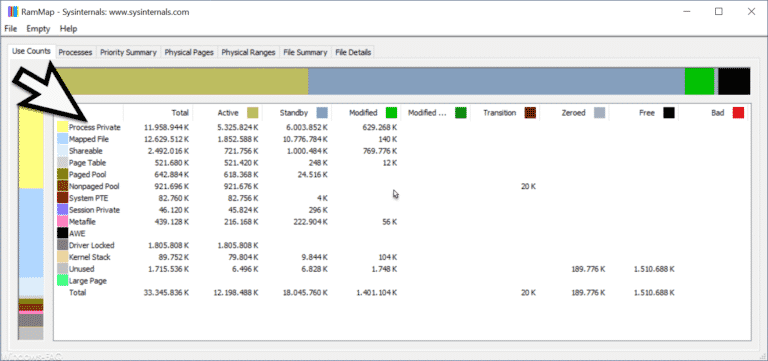



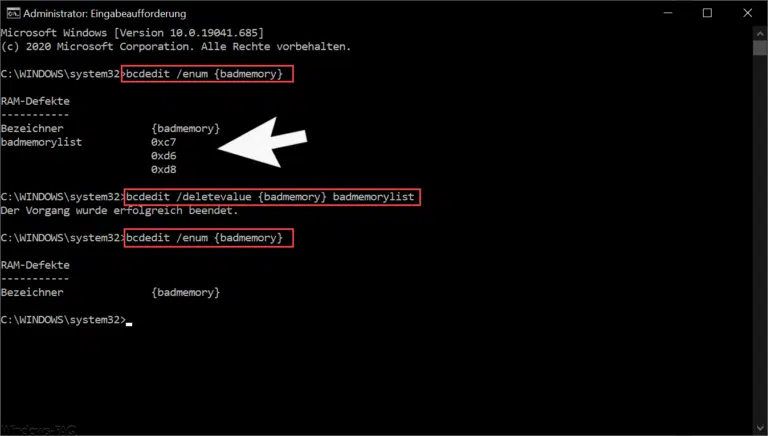


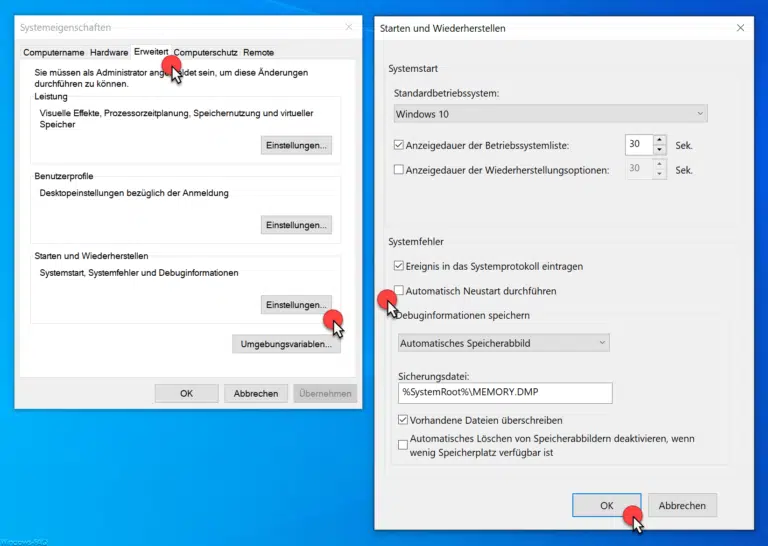


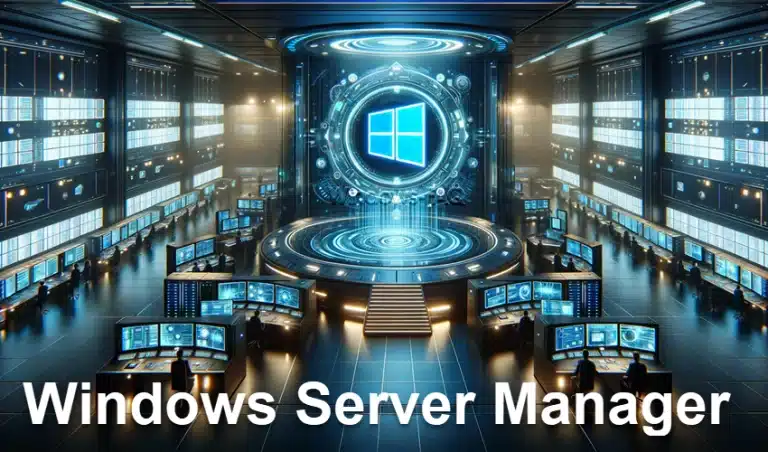



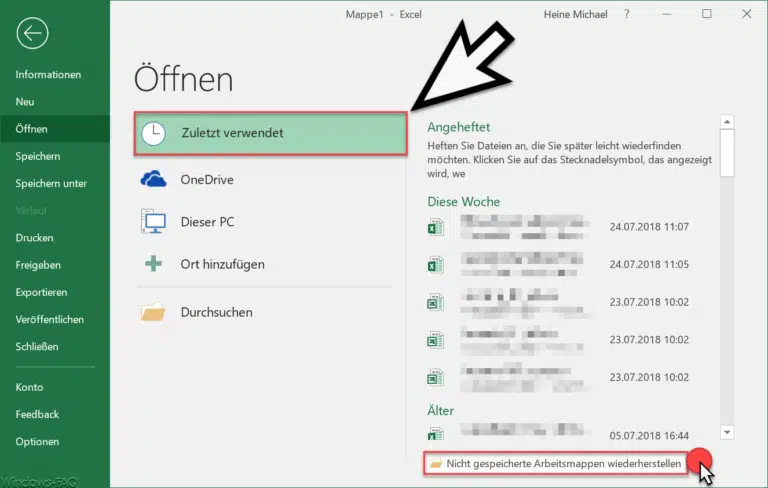




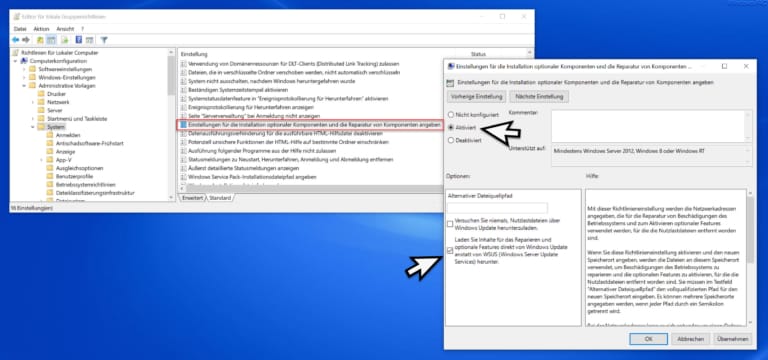
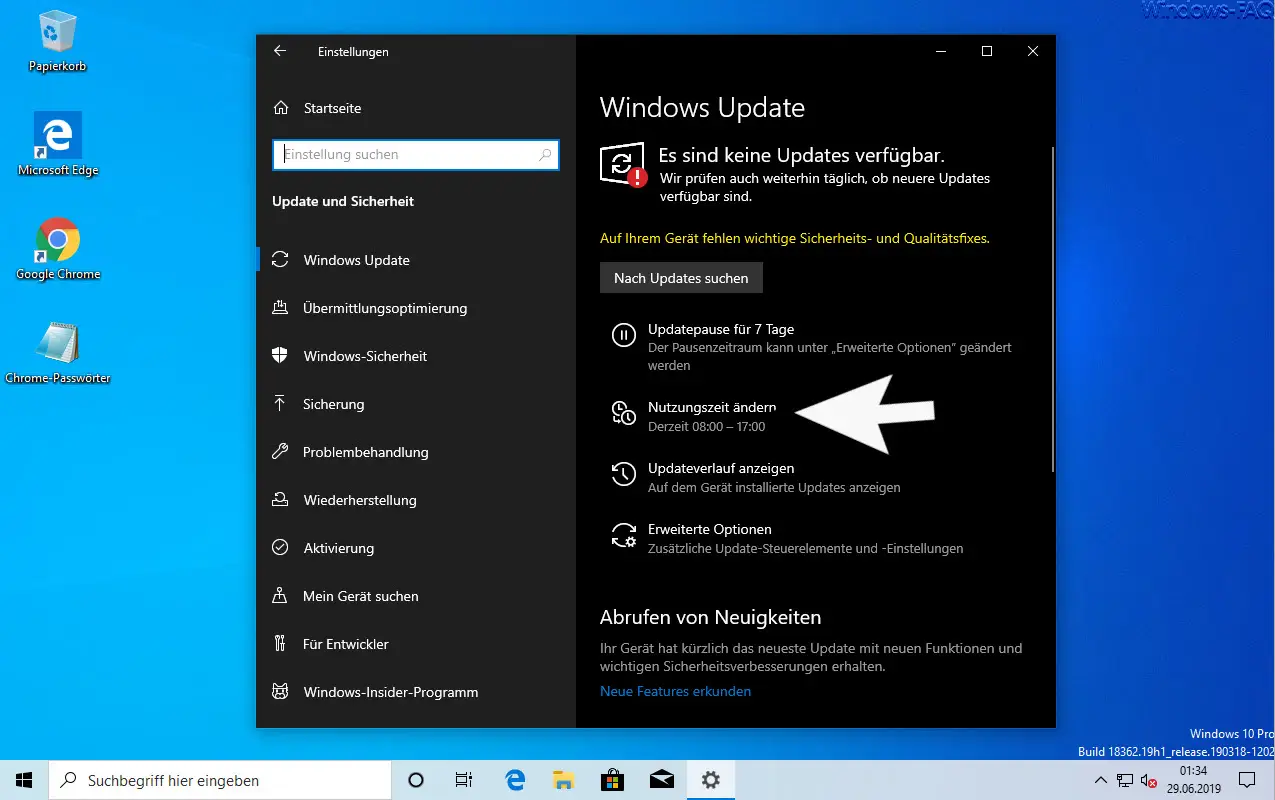

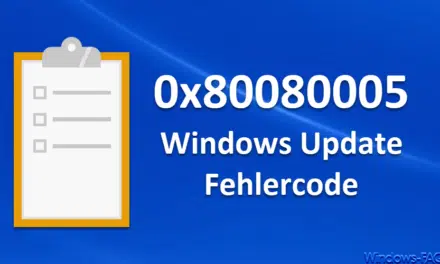





Neueste Kommentare